كيفية الإصلاح "Spotify مشغل الويب عالق في الإعلانات "مشكلة
Spotify هي واحدة من أشهر منصات دفق الموسيقى في العالم ، حيث يقوم ملايين المستخدمين بمتابعة فنانيهم المفضلين كل يوم. ومع ذلك ، في بعض الأحيان ، توجد مشكلة ، Spotify لاعب الويب عالق في الإعلانات، مما يترك المستخدمين محبطين وغير قادرين على الاستمتاع بموسيقاهم.
إذا واجهت هذه المشكلة ، فأنت لست وحدك. في هذه المقالة ، سنوضح لك سبب وكيفية إصلاح Spotify لاعب الويب عالق في مشكلة الإعلانات ، لذا يمكنك الرجوع إليه الاستماع إلى الأغاني المفضلة لديك دون انقطاع.
محتوى المادة الجزء 1. كيفية الإصلاح Spotify مشغل الويب عالق في مشكلة الإعلانات؟الجزء 2. لماذا أتلقى إعلانات Spotify لاعب على شبكة الإنترنت؟الجزء 3. كيف أستخدم Spotify مشغل الويب بدون إعلانات (حل مجاني)؟الجزء 4. استنتاج
الجزء 1. كيفية الإصلاح Spotify مشغل الويب عالق في مشكلة الإعلانات؟
فيما يلي أهم الأسباب Spotify لاعب على شبكة الإنترنت قد تتعثر في الإعلانات وكيفية إصلاح كل مشكلة:
- اتصال إنترنت بطيء: قد يتسبب اتصال الإنترنت البطيء في حدوث Spotify مشغل الويب لتعلق في الإعلانات. لإصلاح هذه المشكلة ، تحقق من سرعة اتصالك بالإنترنت وتأكد من تلبيته Spotifyالحد الأدنى من متطلبات البث. يمكنك أيضًا محاولة التبديل إلى شبكة مختلفة أو إعادة تشغيل جهاز التوجيه الخاص بك.
- حاصرات الإعلانات: إذا كنت تستخدم ملفات مانع الإعلانات ل Spotify، يمكن أن تتداخل معها Spotifyالقدرة على تشغيل الإعلانات وتسبب في توقف اللاعب. تعطيل مانع الإعلانات أو القائمة البيضاء Spotify في إعدادات أداة حظر الإعلانات لإصلاح المشكلة.
- التوافق المتصفح: في بعض الأحيان ، قد لا يكون المتصفح الذي تستخدمه متوافقًا مع ملف Spotify مشغل الويب ، مما تسبب في توقفه عن الإعلانات. حاول استخدام متصفح مختلف ، ويفضل أن يكون Google Chrome ، وهو المتصفح الأكثر توافقًا مع Spotify لاعب على شبكة الإنترنت.
- ذاكرة التخزين المؤقت وملفات تعريف الارتباط: يمكن أن تؤدي ذاكرة التخزين المؤقت وملفات تعريف الارتباط المتراكمة إلى إبطاء أداء ملف Spotify مشغل الويب وتسبب في توقفه عن الإعلانات. امسح ذاكرة التخزين المؤقت وملفات تعريف الارتباط في المتصفح لإصلاح المشكلة.
- مشغل ويب قديم: إذا كنت تستخدم إصدارًا قديمًا من Spotify مشغل الويب ، فقد لا يعمل بشكل صحيح ويتعثر في الإعلانات. قم بتحديث مشغل الويب الخاص بك إلى أحدث إصدار لإصلاح المشكلة.

هناك بعض الأشياء الأخرى التي يمكنك تجربتها إذا لم تنجح الحلول المذكورة أعلاه:
- أعد تشغيل الجهاز: في بعض الأحيان ، يمكن أن تساعد إعادة تشغيل جهازك في حل المشكلة عن طريق إزالة أي خلل مؤقت في النظام.
- تعطيل تسريع الأجهزة: تسريع الأجهزة هي ميزة يمكنها تسريع تصفح الويب ولكنها قد تسبب مشكلات في بعض التطبيقات ، بما في ذلك Spotify. لتعطيله ، انتقل إلى إعدادات المستعرض الخاص بك ، وانقر فوق الإعدادات المتقدمة ، وقم بإيقاف تشغيل تسريع الأجهزة.
- حاول استخدام Spotify تطبيق سطح المكتب: إذا كنت لا تزال تواجه مشكلات مع مشغل الويب ، فحاول تنزيل ملف Spotify التطبيق سطح المكتب. قد يوفر تطبيق سطح المكتب تجربة استماع أكثر استقرارًا وموثوقية.
باتباع هذه النصائح والحيل ، يجب أن تكون قادرًا على حل مشكلة Spotifyيتعطل مشغل الويب لدى الإعلانات ويستمتع ببث الموسيقى دون انقطاع Spotify.
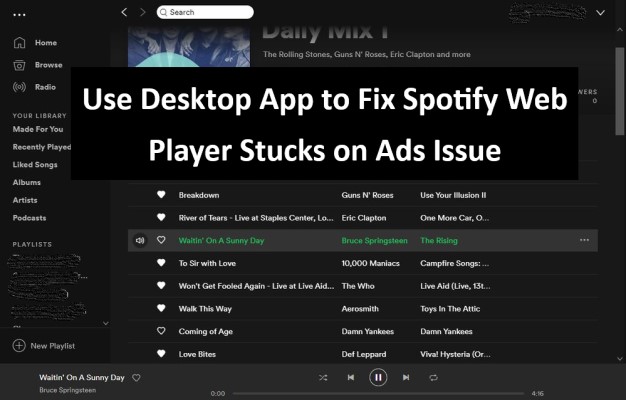
الجزء 2. لماذا أتلقى إعلانات Spotify لاعب على شبكة الإنترنت؟
إذا كنت تستخدم الإصدار المجاني من Spotify، سوف تحصل على إعلانات بين الأغاني. هذا بسبب Spotify يعتمد على عائدات الإعلانات لتقديم الخدمة مجانًا. إذا كنت لا ترغب في سماع الإعلانات ، يمكنك الترقية إلى الإصدار المتميز من Spotify، وهو خالي من الإعلانات.
إذا كنت لا تزال تتلقى إعلانات على الإصدار المتميز، قد تكون هناك مشكلة فنية. في هذه الحالة ، يمكنك محاولة تسجيل الخروج من حسابك ، ومسح ذاكرة التخزين المؤقت وملفات تعريف الارتباط بالمتصفح ، ثم تسجيل الدخول مرة أخرى. يمكنك أيضًا محاولة تعطيل أي من أدوات حظر الإعلانات التي قد تستخدمها ، حيث يمكن أن تتداخل معها Spotifyالقدرة على تشغيل الإعلانات.
تجدر الإشارة إلى أن بعض الفنانين وشركات التسجيلات قد يختارون أيضًا إدراج إعلانات في أغانيهم الخاصة Spotify. هذا بسبب Spotifyتعتمد عائدات البث على عدد مرات التشغيل التي تتلقاها الأغنية ، ويمكن أن يؤدي إدراج الإعلانات إلى زيادة الإيرادات الناتجة عن الأغنية.
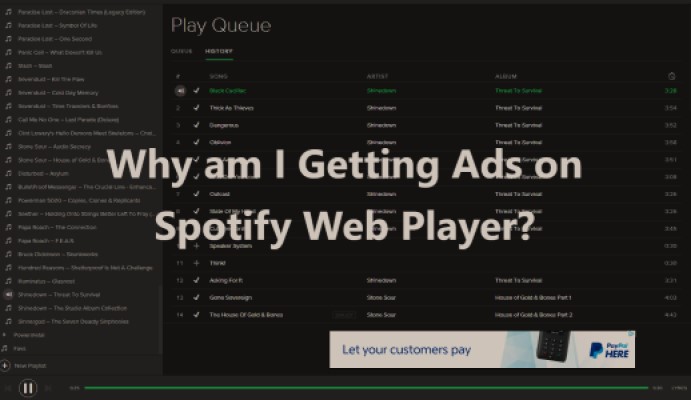
الجزء 3. كيف أستخدم Spotify مشغل الويب بدون إعلانات (حل مجاني)؟
هناك طريقة لاستخدام Spotify مشغل الويب بدون إعلانات ، وذلك باستخدام ملفات TuneSolo Spotify محول الموسيقى.
TuneSolo هو برنامج تابع لجهة خارجية يتيح لك ذلك بإمكانك تحميله Spotify الموسيقى والاستماع إليها في وضع عدم الاتصال دون أي إعلانات.
فيما يلي الخطوات السهلة للتنزيل Spotify باستخدام الموسيقى TuneSolo:
- تحميل وتثبيت TuneSolo Spotify محول الموسيقى على جهاز الكمبيوتر الخاص بك.
- ساعات العمل TuneSolo وإطلاق Spotify لاعب على شبكة الإنترنت. بعد ذلك ، انقر فوق الزر "إضافة ملفات" لاستيراد ملف Spotify الأغاني أو قوائم التشغيل التي تريد تنزيلها.
- حدد تنسيق الإخراج وجودة الصوت للأغاني التي تم تنزيلها. ثم اختر المجلد الوجهة حيث سيتم حفظ الملفات.
- انقر فوق الزر "تحويل" لبدء عملية التحويل.
- بمجرد اكتمال التحويل ، يمكنك العثور على ملف Spotify الأغاني على جهاز الكمبيوتر الخاص بك وتشغيلها على أي مشغل وسائط دون أي إعلانات.
إذا كنت ترغب في استخدام TuneSolo Spotify محول الموسيقى ، من الضروري القيام بذلك بشكل مسؤول وللاستخدام الشخصي فقط.

الجزء 4. استنتاج
في الختام ، إذا كنت تواجه مشكلات مع الإعلانات الموجودة على Spotify مشغل الويب ، هناك العديد من الحلول التي يمكنك تجربتها ، بما في ذلك التحقق من اتصالك بالإنترنت ، وتعطيل أدوات حظر الإعلانات ، وتحديث متصفحك ، ومسح ذاكرة التخزين المؤقت وملفات تعريف الارتباط ، واستخدام Spotify التطبيق سطح المكتب. ومع ذلك ، إذا كنت تريد استخدام Spotify بدون إعلانات ، فإن أفضل حل هو الترقية إلى الإصدار المتميز من Spotify.
بدلا من ذلك ، يمكنك استخدام TuneSolo Spotify محول الموسيقى لإصلاح "Spotify لاعب الويب عالق في الإعلانات" مشكلة. يمكن أن تكون هذه الطريقة حلاً مفيدًا لأولئك الذين يريدون ذلك استمتع بدون إعلانات Spotify دون الترقية إلى الإصدار المتميز.
باختصار ، هناك عدة طرق لاستخدامها Spotify بدون إعلانات ، بما في ذلك الترقية إلى الإصدار المتميز ، باستخدام TuneSolo Spotify محول الموسيقى ، أو باستخدام الحلول المختلفة المذكورة سابقاً. باتباع هذه النصائح والحيل ، يمكنك الاستمتاع ببث الموسيقى دون انقطاع Spotify بدون أي إعلانات مزعجة.